Ko darīt, ja Slack nevarēja nosūtīt jūsu ziņojumus

Ja Slack neizdodas nosūtīt jūsu ziņojumus, ir daži risinājumi, ko varat izmantot, lai šo problēmu atrisinātu.
Slack ir tērzētavu tipa lietotne, kas galvenokārt paredzēta lietošanai uzņēmumiem. Viena visaptveroša servera koncepcija vienkāršo vairāku saziņas platformu pārvaldību visā uzņēmumā. Vienlaikus katrai komandai un projektam var būt savi kanāli, kas nodrošina mērķtiecīgas diskusijas, kuras var samērā viegli noturēt pie tēmas.
Kanāli ir galvenā Slack popularitātes un lietderības sastāvdaļa, jo tie ļauj diskutēt par tēmu. Ja kanāls saskaras ar pārāk daudz tērzēšanas ārpus tēmas, to var sadalīt jaunā kanālā. Personas var pievienot kanāliem, kas attiecas uz viņu darbu, un pēc tam izvēlēties pievienoties citiem interešu kanāliem. Tādu kanālu izveide, kas nav īpaši balstīti uz komandu, veicina arī plašāku komunikāciju un attiecību veidošanu uzņēmumā.
Lai pievienotu jaunu kanālu, vispirms jānoklikšķina uz “Pievienot kanālus”. Tas atrodas sānjoslas sadaļas “Kanāli” apakšā, pēc tam atlasiet “Izveidot jaunu kanālu”.
Padoms. Tikai lietotāji ar pareizām atļaujām var izveidot kanālus. Ja neredzat šo opciju, iespējams, jums būs jālūdz kādam citam izveidot kanālus jūsu vietā.
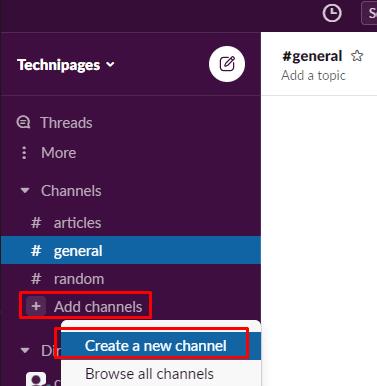
Lai pievienotu jaunu kanālu, sadaļas “Kanāli” apakšā noklikšķiniet uz “Pievienot kanālus”. Tas atrodas sānjoslā, pēc tam atlasiet “Izveidot jaunu kanālu”.
Kanāla izveides logā ievadiet kanāla nosaukumu un aprakstu.
Padoms . Ideālā gadījumā kanāla nosaukumam vajadzētu aprakstu kanāla saturu. Piemēram, komandas kanāls jānosauc pēc komandas, projekta kanāls pēc projekta nosaukuma, interesants kanāls pēc intereses utt.
Atlasiet, vai kanāls ir privāts vai publisks, izmantojot slīdni “Padarīt privātu”. Publiskajiem kanāliem var pievienoties ikviens darbvietas lietotājs. Turpretim privātos kanālus nevar redzēt, ja neesat dalībnieks, un tiem var pievienoties tikai ar ielūgumu. Kad esat apmierināts ar jaunā kanāla konfigurāciju, noklikšķiniet uz “Izveidot”, lai izveidotu kanālu.
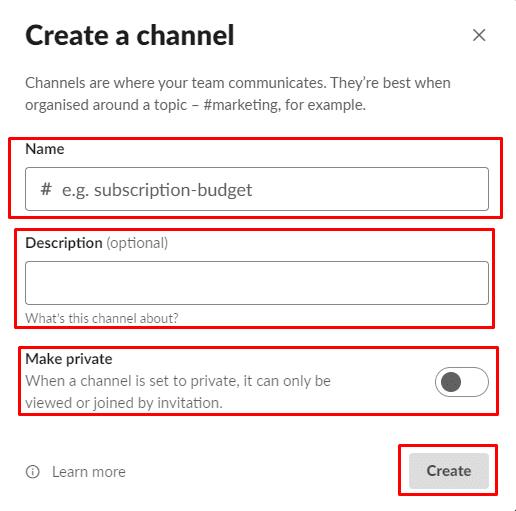
Izvēlieties kanāla nosaukumu un aprakstu. Pēc tam atzīmējiet kanālu kā publisku vai privātu.
Slack kanāli ir lielisks veids, kā organizēt saziņu darbvietā, lai pārvaldītu šķērsrunu. Tomēr jaunus kanālus var izveidot tikai lietotāji ar atbilstošām atļaujām. Ja izpildīsit šajā rokasgrāmatā norādītās darbības, varēsit izveidot savus kanālus.
Ja Slack neizdodas nosūtīt jūsu ziņojumus, ir daži risinājumi, ko varat izmantot, lai šo problēmu atrisinātu.
Kāpēc izvēlēties Slack, nevis Skype? Slack nodrošina mazāk saziņas traucējumu jūsu komandas telpā un ļauj savlaicīgi piekļūt pareizajai informācijai.
Pievienojiet saviem Slack kontiem papildu drošības līmeni, ieslēdzot divu faktoru autentifikāciju. Skatiet, cik viegli to ir iespējot.
Vai jums ir nepieciešams Slack dalībnieku ID? Skatiet, kādas darbības jāveic, lai to ātri atrastu.
Viena no lieliskajām Slack funkcijām ir Slackbot, kas ir robots, kas reaģē uz noteiktām komandām. Slackbot var arī konfigurēt, lai nodrošinātu pielāgojamību
Lai kontrolētu visas aizdomīgās darbības, varat izmantot Slacks piekļuves žurnālus. Skatiet, kā varat tai piekļūt.
Ja tēma kļūst pārāk populāra, lai to ignorētu, kāpēc gan neizveidot tai kanālu pakalpojumā Slack? Skatiet, kā izveidot kanālu.
Nosaucot sevi Slack, pārliecinieties, ka visi ievēro jūsu vadlīnijas. Skatiet, kā parādīt šos noteikumus, izmantojot šo apmācību.
Vai neesat apmierināts ar noklusējuma darba vietas žurnālu pakalpojumā Slack? Skatiet, kādas darbības jāveic, lai to mainītu.
Emocijzīmes ir jautrs un viegls saziņas veids, tās darbojas pat pāri valodas barjerām, jo tās nepaļaujas uz vārdiem. Jūsu Slack darbvietā ir pieejams liels skaits vai ir nepieciešams noteikta veida emocijzīmju rakstzīmes? Izmantojiet šo rokasgrāmatu, lai pievienotu savas pielāgotās emocijzīmju rakstzīmes.
Slack ir tiešsaistes tērzēšanas programma, ko bieži izmanto uzņēmumi un citi profesionāļi, lai uzturētu kontaktus savā starpā. Programmai Slack ir daudz
Var būt grūti atrast veidus, kā palīdzēt komandai sazināties, vienlaikus saglabājot produktīvu darbu. Iespējams, esat dzirdējuši par Slack — ziņojumapmaiņas lietotni, kas, šķiet, sniedz visu
Uzziniet, cik viegli ir mainīt laika joslas programmā Slack, izmantojot šo pamācību. Jūs nomainīsit savu laika joslu mazāk nekā minūtes laikā.
Lai gan lietotne Jira ir jauna, tā ātri vien ir kļuvusi par vienu no labākajām programmām atgādinājumu un paziņojumu iestatīšanai Slack grupās. Ne tikai Jira Šajā pamācībā ir sniegta informācija par Jira atgādinājumu iestatīšanu pakalpojumā Slack Groups.
Laiks ikvienam mainīt savas paroles Slack. Skatiet, kā piespiest ikvienu izveidot jaunu.
Svarīgu Slack ziņojumu dublējuma izveide ir obligāta. Skatiet, kā varat eksportēt savus Slack darbvietas datus.
Slack ir interneta tērzēšanas lietojumprogramma, kas ļauj jūsu tērzēšanas sarunām būt sakārtotām, kamēr strādājat. Sarunas var kārtot pa tēmām, privāti
Vai saņemat pārāk daudz e-pasta ziņojumu? Ja vēlaties noņemt Slack paziņojumu e-pasta ziņojumus no iesūtnes, šie padomi jūs interesēs.
Paziņojumi pakalpojumā Slack ir lielisks veids, kā sekot līdzi saņemtajiem ziņojumiem, komentāriem, kuros esat pieminēts, un ziņojumu pavedieniem.
Vai nevēlaties, lai kāds no Slack zinātu, ka jūs piezvanāt? Skatiet, kā neļaut lietotnei mainīt jūsu statusu.
Vai jums ir RAR faili, kurus vēlaties pārvērst ZIP failos? Uzziniet, kā pārvērst RAR failu ZIP formātā.
Atklājiet, kā labot OneDrive kļūdas kodu 0x8004de88, lai varētu atjaunot savu mākoņu krātuvi.
Spotify var būt traucējošs, ja tas automātiski atveras katru reizi, kad jūs sākat datoru. Atspējojiet automātisko palaišanu, izmantojot šos soļus.
Saglabājiet kešu iztīrītu savā Google Chrome tīmekļa pārlūkā, sekojot šiem soļiem.
Microsoft Teams pašlaik neatbalsta jūsu tikšanās un zvanus kastēšanai uz TV dabiski. Bet jūs varat izmantot ekrāna atspoguļošanas lietotni.
Vai domājat, kā integrēt ChatGPT Microsoft Word? Šis ceļvedis parāda, kā to izdarīt ar ChatGPT for Word papildinājumu 3 vienkāršos soļos.
Šajā pamācībā mēs parādām, kā mainīt noklusējuma tālummaiņas iestatījumu Adobe Reader.
Šeit atradīsit detalizētas instrukcijas, kā mainīt lietotāja aģentu virkni Apple Safari pārlūkprogrammā MacOS.
Vai bieži redzat paziņojumu "Atvainojiet, mēs nevarējām savienoties" MS Teams? Izmēģiniet šos problēmu novēršanas padomus, lai tagad atbrīvotos no šīs problēmas!
Ja meklējat atsvaidzinošu alternatīvu tradicionālajai ekrānām, Samsung Galaxy S23 Ultra piedāvā lielisku risinājumu. Ar



























